使用Active-Choices-Plugin插件将十个Job合成一个
现在 Spring Cloud 越来越火爆,许多公司也都在如火如荼投入使用中,而微服务最大的一个特点,就是多,同一大项目之下,可能会被拆分成十几二十几个子服务,对于运维而言,可能也需要一个对应一个地在Jenkins中创建十几二十几个Job。
刚刚还在一个博主的自我介绍里看到这样一句话:喜欢一切优雅的运维方式···
于是,我一直在想着,通过一些合理的参数变幻,从而将刚刚提到的十几二十几个服务,汇集到一个Job当中就能完成。
1,环境说明
主机:CentOS-7.5
Jdk:jdk1.8.0_192
Tomcat:8
Jenkins:2.177
如上环境的准备工作本文就不赘述了。
2,安装插件。
官方地址:
https://wiki.jenkins.io/displa ... lugin
安装方式:在Jenkins插件当中直接搜索即可安装。
功能说明:根据所选参数,自动调出对应参数所依赖的后续参数。
3,使用前介绍。
插件安装之后,可以在项目配置中的参数化配置中看到一些新增了的选项。
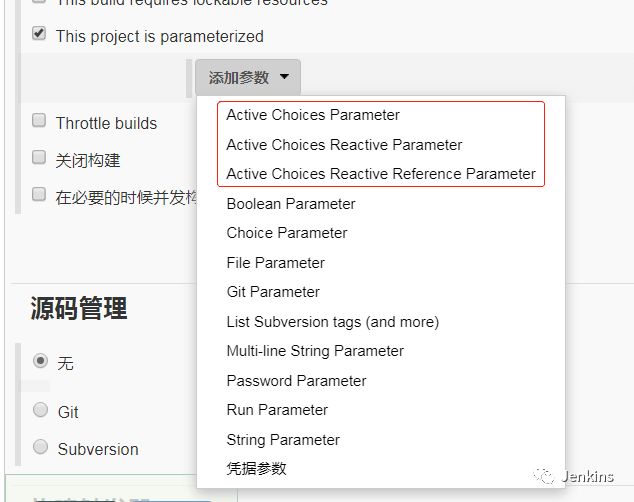
1,Active Choices Parameter(主动选择参数) Active Choices参数使用Groovy脚本或Scriptler目录中的脚本动态生成构建参数的值选项列表。
2,Active Choices Reactive Parameter(主动选择反应参数) 根据主动选择参数的选项而提供不同的对应值或者列表选项。
3,Active Choices Reactive Reference Parameter(主动选择反应参考参数) 根据主动选择参数的选项而展示对应参数的一些说明,与第二项的区别在于本参数只作为说明信息,而不能够作为变量往下传递。
可能刚刚这些说明都比较抽象,接下来容我通过项目实战,来对其进行一一解析。
4,配置前分析。
优秀的插件,它的优秀之处,往往是需要我们结合生产实际,开动聪明的大脑,打破常规使用套路来成就的。
因此,如何才能更好地应用插件的优秀功能,需要我们先对项目进行分析,从全局的眼光,判断项目前后该配置什么样的参数来进行联动。
这里我说明一下我准备的实验项目情况,为了简便测试,我这里仅使用两个项目来进行举例,聪明的你也一定能够通过案例进行举一反三,将二合一推广为十合一的。
两个项目的情况如下:
1,eureka
Gitlab地址:git@192.168.10.0:ishangjie/ishangjie-eureka-server.git
port:8761
包名:ishangjie-eureka-server-1.0.0.jar
2,user
Gitlab地址:git@192.168.10.0:ishangjie/ishangjie-user-service.git
port:6666
包名:ishangjie-user-service-1.0.0.jar
从刚刚这些配置里边可以看出,有不少共同点,也有不少不同点,我们只需把眼光放在不同点上,通过一些统一的变量控制,就能达到二合一的目的。
另外说明一点,这个项目已经部署在k8s环境当中,因此我的脚本内容也就展示成了k8s项目部署的流程了。
5,创建项目。
首先创建一个自由风格的Jenkins项目,然后配置一下项目构建保存历史。
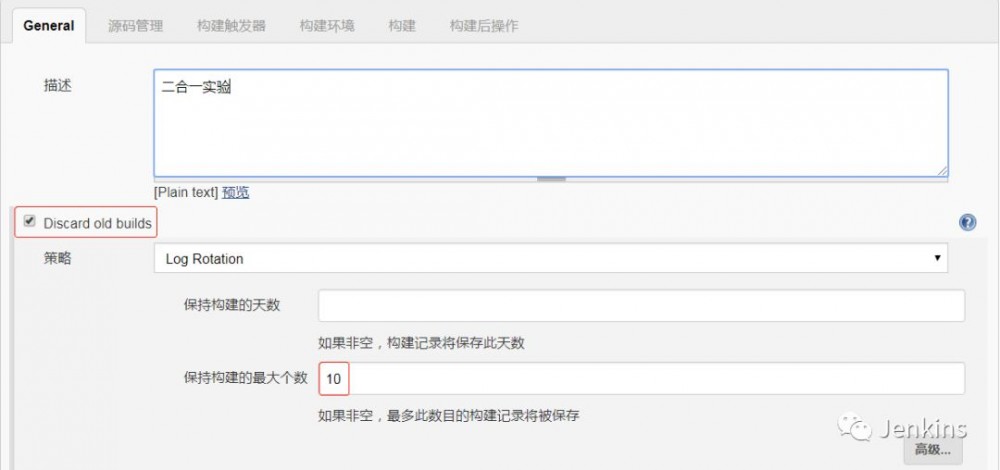
6,字符参数。
添加一个名为branch的字符参数以用于控制代码分支的变量。
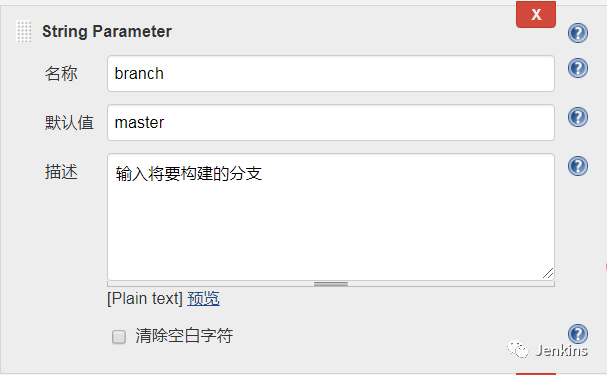
7,选项参数。
添加一个名为mode的选项参数以用于控制部署或者回滚的变量。
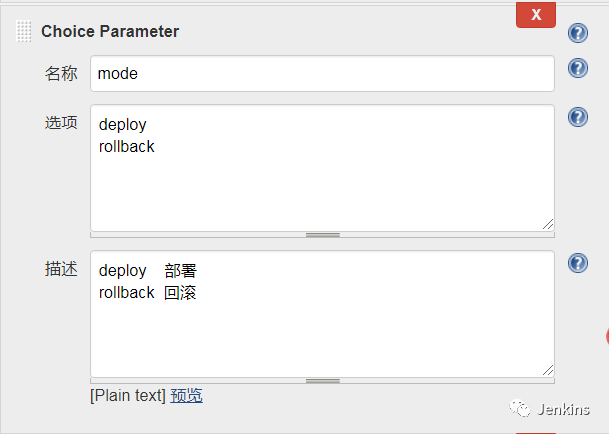
8,选择参数。
1,主动选择参数
首先添加一个主动选择参数,用于控制项目名称这个变量。
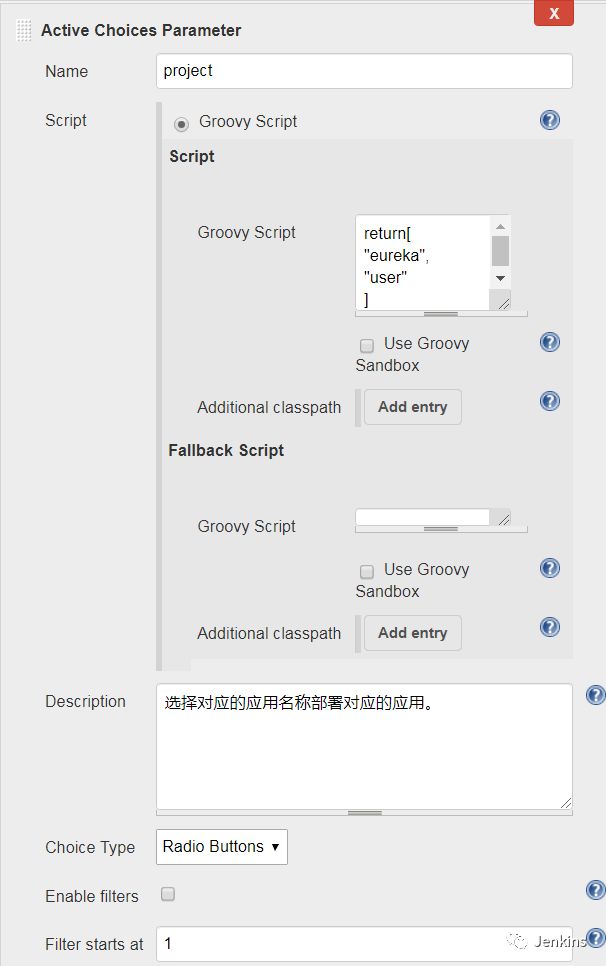
Name:project
Groovy Script:
return[ "eureka", "user" ] Description:选择对应的应用名称部署对应的应用。 Choice Type:Radio Buttons
2,主动选择反应参数
接着添加一个主动选择反应参数,用于控制项目类型这个变量。
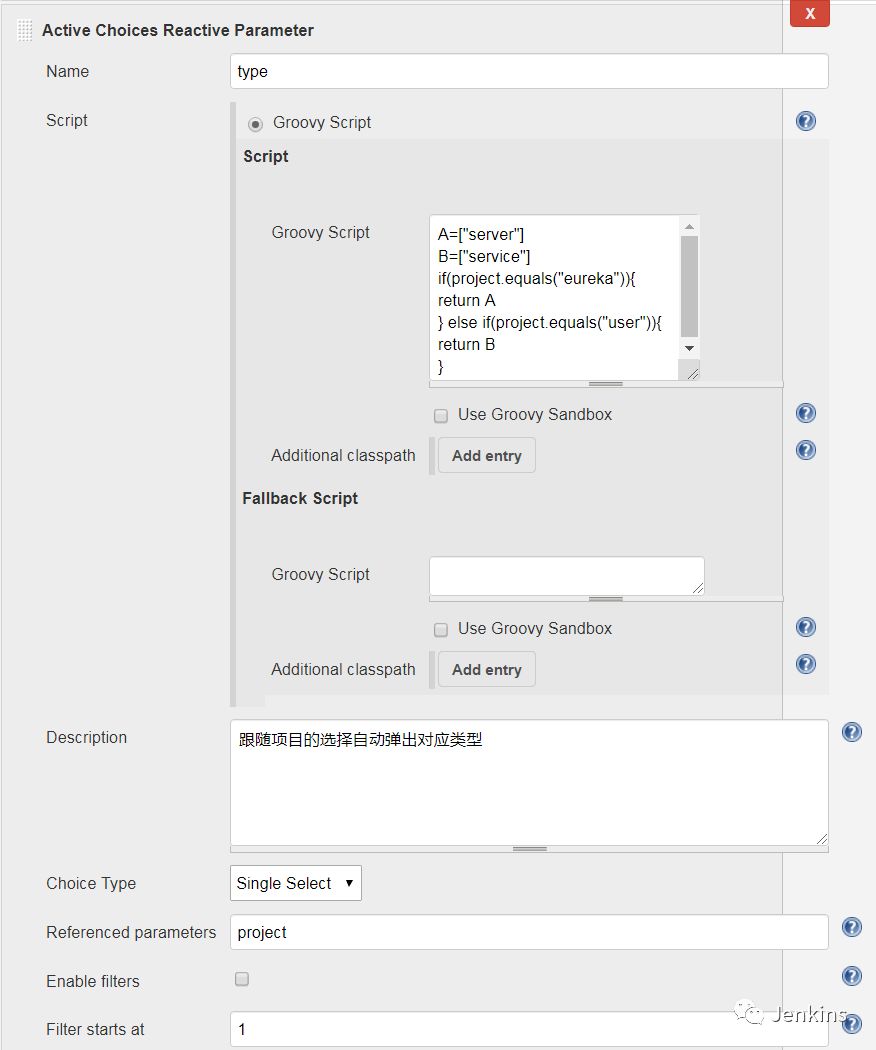
Name:type
Groovy Script:
A=["server"]
B=["service"]
if(project.equals("eureka")){
return A
} else if(project.equals("user")){
return B
}
Description:跟随项目的选择自动弹出对应类型
Choice Type:Single Select
Referenced parameters:project
3,主动选择反应参数
然后再添加一个主动选择反应参数,用于控制项目端口这个变量。
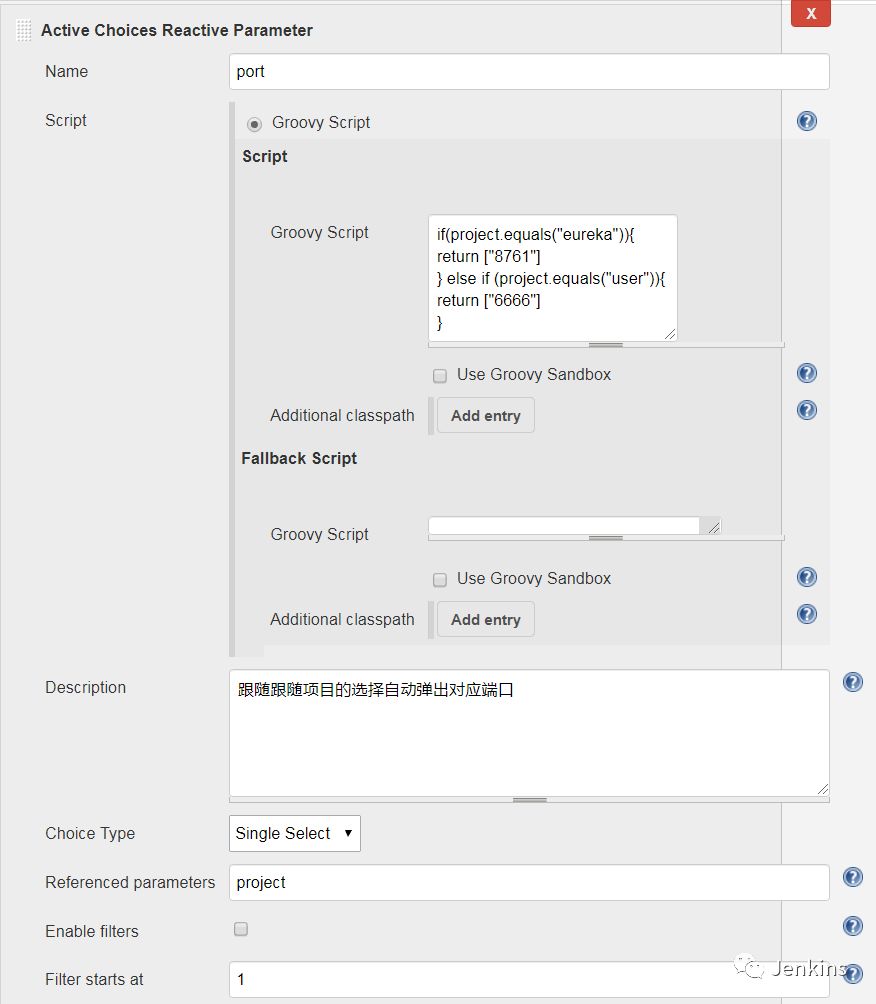
Name:port
Groovy Script:
if(project.equals("eureka")){
return ["8761"]
} else if (project.equals("user")){
return ["6666"]
}
Description:跟随跟随项目的选择自动弹出对应端口
Choice Type:Single Select
Referenced parameters:project
这样,对应的参数都创建完毕了,大概有以下几个小的注意点需要注意:
1,参数的名称将是整个构建流程使用的一个变量,因此起名的时候需要注意。
2,创建了一个主动选择参数,和两个主动选择反应参数,是因为我们的实际需求需要两个真实有效的参数,如果最后的port项选择了主动选择反应参考参数,那么到后边是无法显式使用的。
3,注意后两个跟随参数中的Referenced parameters,都需要填写主动参数的名称,才能够前后贯通,实现联动。
9,Git地址配置。
接着就该添加Git地址了,同样,这个地方也应该合理利用项目标准化的优势,合理应用变量来进行配置。
具体如下图所示:
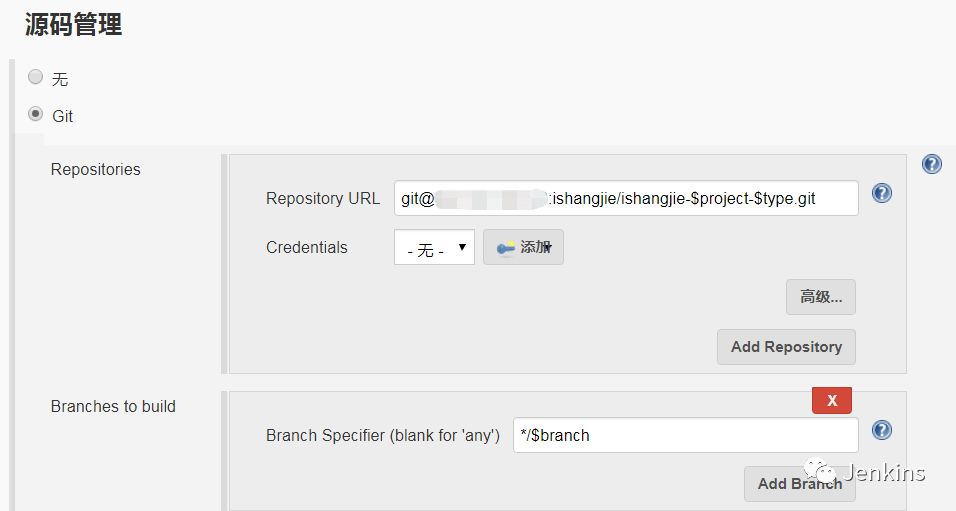
10,执行脚本。
接下来就该通过脚本来完成构建的主要流程了。
!/bin/bash
source /etc/profile
#
set color
echoRed() { echo $'/e[0;31m'"$1"$'/e[0m'; }
echoGreen() { echo $'/e[0;32m'"$1"$'/e[0m'; }
echoYellow() { echo $'/e[0;33m'"$1"$'/e[0m'; }
set color
#
version=`date +%Y%m%d%H%M%S`
echo -------------------------------------
克隆项目并编译
echoGreen "开始进行mvn编译!"
cd $WORKSPACE && mvn clean install -DskipTests=true
[ $? != 0 ] && echoRed "请注意,在执行mvn编译时出错,故而退出构建,需开发同学自检代码!" && exit 1
cd $WORKSPACE/target/ && mv ishangjie-$project-$type-1.0.0.jar app.jar
创建docker镜像
cat > run.sh << EOF
!/bin/bash
source /etc/profile
java -jar /opt/app.jar --spring.profiles.active=test1
EOF
chmod +x run.sh
cat >Dockerfile << EOF
FROM 192.168.10.1/public/jdk:1.8
MAINTAINER eryajf <liqilong@edspay.com>
ENV LANG en_US.UTF-8
ADD app.jar /opt/app.jar
ADD run.sh /
EXPOSE $port
ENTRYPOINT [ "sh", "-c", "/run.sh" ]
EOF
构建镜像
echoGreen "开始构建当次镜像!"
docker build -t 192.168.10.1/isj/$project:$version .
[ $? != 0 ] && echoRed "请注意,在执行镜像构建时出错,故而退出构建,请联系运维同学处理!" && exit 1
上传到docker私服
echoGreen "开始将镜像push到私服!"
docker push 192.168.10.1/isj/$project:$version
[ $? != 0 ] && echoRed "请注意,在执行镜像上传时出错,故而退出构建,请联系运维同学处理!" && exit 1
docker rmi 192.168.10.1/isj/$project:$version
更新镜像
echoGreen "开始将最新镜像部署到远端!"
rancher kubectl set image deployment/isj-$project isj-$project=192.168.10.1/isj/$project:$version -n isj-wfw
[ $? != 0 ] && echoRed "请注意,在执行镜像更新时出错,故而退出构建,请联系运维同学处理!" && exit 1
echoGreen "部署完成!"
针对这个脚本有几点简单说明:
1,因为应用到了颜色输出,因此记得在构建环境当中开启color颜色输出。
2,尽量在关键地方添加一下判断,然后输出明了的内容以提高生产效率,比如编译有问题,直接退出构建,输出开发自检,如果是后边构建问题,同样退出构建,输出联系运维解决。
3,巧用cat的EOF特性,从而也可以将不同的变量控制进来。
4,尽量将所有构建过程的内容都写到Jenkins这里来,以便于后期问题排查与分析。
5,因为这是实验,因此没有添加回滚功能,如果添加的话,就针对mode参数做一个判断即可。
11,构建后操作。
因为是多个项目在同一个WORKSPACE下工作,因此,为了避免出现不可预知问题,这里添加了构建后清空WORKSPACE的选项。
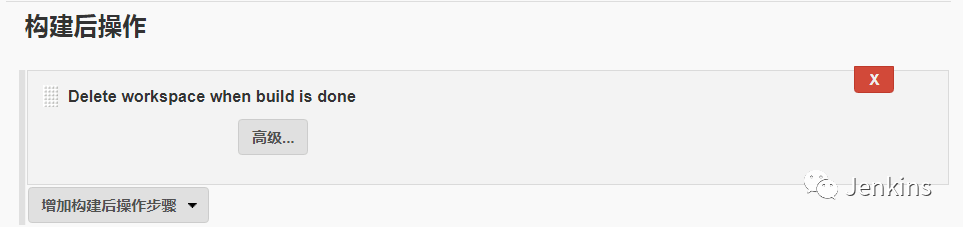
12,效果展示。
一切配置完成之后,就可以尝试一下点击构建了。
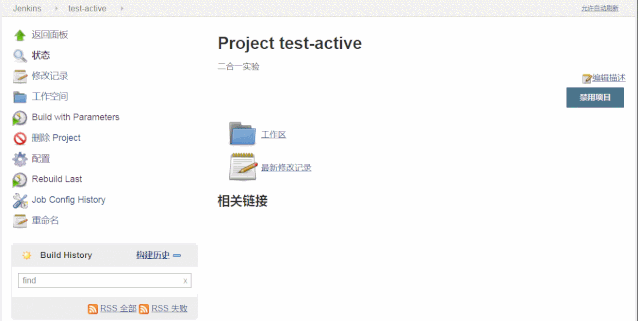
好了,这就是本期的分享,当然,关于这个插件,这里也只是介绍了其中一种一个思路,可能还有很多种其他的方案,期待各位发挥思维发掘更多妙用。
本文转自公众号 jenkins中文社区
作者 eryajf











![[HBLOG]公众号](https://www.liuhaihua.cn/img/qrcode_gzh.jpg)

